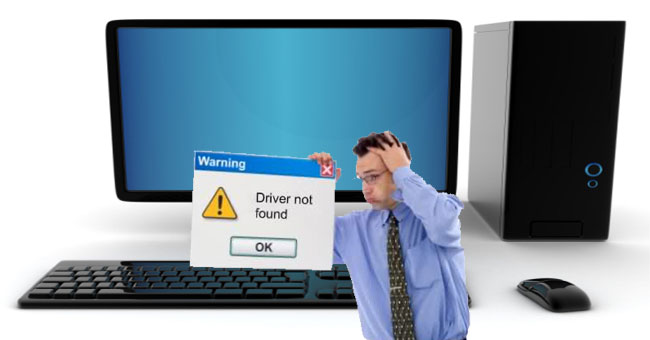Thông thường, khi cài lại hệ điều hành cho máy tính thì một trong những vấn đề “đau đầu” nhất đó là cập nhật đúng và đủ Driver cho máy tính. Nếu bạn đang gặp phải tình huống này, xin đừng lo. Chúng tôi sẽ hướng dẫn các bạn cách tìm và tải driver cho máy tính bằng phần mềm Driver Easy.
Driver Easy là giải pháp khá tuyệt vời cho việc nhận diện, tìm và tải driver cho máy tính. Phần mềm này sẽ khai thác kết nối internet mà máy tính đang sử dụng để truy cập vào kho dữ liệu driver của mình, nhận diện các driver còn thiếu trên máy tính, tìm bản cập nhật và cho phép người dùng tải về và cài đặt trực tiếp từ giao diện người dùng của phần mềm.
Trước tiên, bạn tiến hành tải và cài đặt Driver Easy trên máy tính của mình
Bước 1: Các bạn mở ứng dụng lên rồi nhấn Scan Now để bắt đầu quá trình quét và phân tích phần cứng trên máy tính.
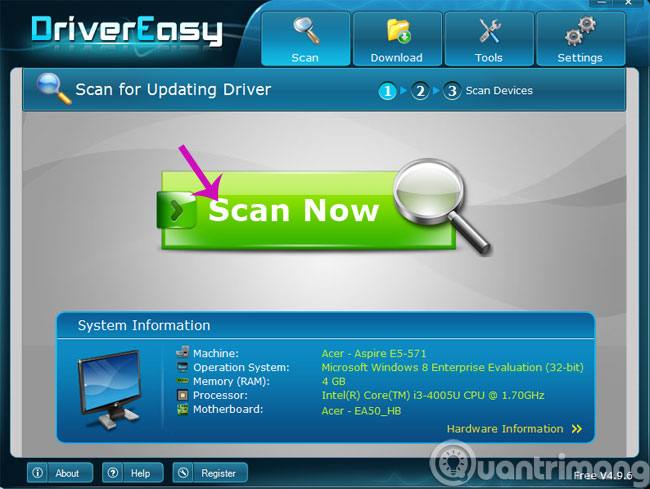
Bước 2: Quá trình quét và phân tích diễn ra khá nhanh. Bạn có thể thấy danh sách các thông tin phần cứng được hiển thị theo từng nhóm rất khoa học, kèm theo cả biểu tượng minh họa.

Bước 3: Sau khi quá trình quét kết thúc, nếu phiên bản driver nào còn thiếu hoặc cần nâng cấp, bạn sẽ thấy ở đầu dòng thông tin sẽ xuất hiện biểu tượng chấm than, còn những thành phần driver nào đã ổn định, bạn sẽ thấy biểu tượng dấu check màu xanh lá xuất hiện. Giờ thì bạn hãy nhấp vào nút Get Drivers để sang bước kế tiếp.
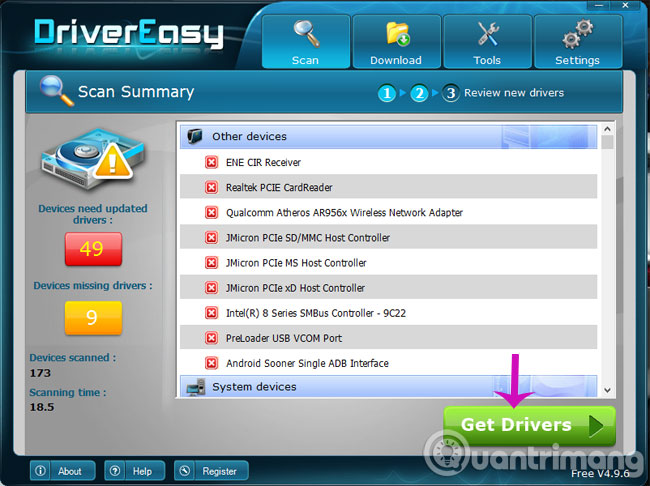
Bước 4: Ở giao diện kế tiếp, bạn sẽ thấy danh sách rút gọn các thành phần driver nào còn thiếu (hoặc cần nâng cấp) với dung lượng gói driver cần tải về bên dưới. Nếu đã xác nhận, bạn hãy nhấp vào Download để tiến hành tải về và cài đặt.
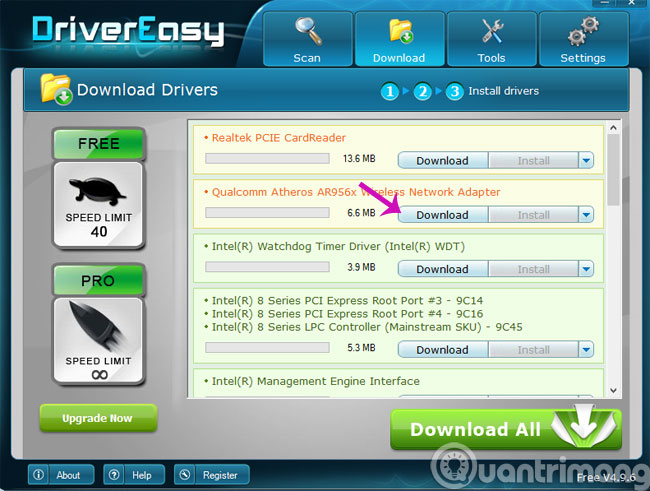
Ngoài ra, Driver Easy còn cung cấp các công cụ thao tác khác như xem thông tin phần cứng (Hardware Infoemation), sao lưu driver (Driver Backup), khôi phục driver từ gói sao lưu (Driver Restore), gỡ cài đặt driver (Driver Uninstall), quét ngoại tuyến (Offline Scan) và cập nhật Windows (Windows Update). Tất cả đều xuất hiện ở tab Tools.

Trên đây, chúng tôi đã hướng dẫn xong cho các bạn cách tìm và tải driver cho máy tính thông qua ứng dụng Driver Easy. Từ bây giờ, mỗi lần cài đặt lại hệ điều hành, bạn đã có thể yên tâm hơn được rồi.
- Cách nhận biết và cài đúng driver còn thiếu cho Windows?
- Cách tìm driver của phần cứng mà Windows không nhận diện được
- Các cách cập nhật driver cho máy tính
Chúc các bạn vui vẻ!
- Cách tìm driver của phần cứng mà Windows không nhận diện được
- Video hướng dẫn – Cách quay màn hình iPhone bằng iTools
- Cách nhận biết và cài đúng driver còn thiếu cho Windows?
- 5 cách cơ bản để update, cập nhật driver cho máy tính
- Tìm nhanh driver Windows 10 bằng ID phần cứng
- Cài đặt Driver phần cứng cho Windows: tưởng dễ mà hóa khó?